Принтеры являются незаменимой техникой в нашей повседневной жизни. Они позволяют нам печатать важные документы, фотографии и многое другое. Однако, когда компьютер не видит принтер, это может вызвать массу проблем и неудобств.
Если вдруг возникла ситуация, когда ваш компьютер не распознает принтер, не отчаивайтесь! Существует несколько причин, почему так может произойти. Возможно, проблема связана с драйверами или неправильными настройками. Но не беспокойтесь, мы подготовили для вас несколько простых шагов, которые помогут решить эту проблему.
Первым делом проверьте подключение. Убедитесь, что принтер правильно подключен к компьютеру. Проверьте кабели, убедитесь, что они надежно вставлены в соответствующие разъемы. Попробуйте отключить и снова подключить принтер. В случае беспроводных принтеров, проверьте, что они подключены к одной сети с компьютером. Это простая проверка может решить проблему.
Если проверка подключения не помогла, следующим шагом будет установка правильных драйверов. Возможно, ваш компьютер не распознает принтер из-за отсутствия или устаревших драйверов. Драйверы - это программы, которые позволяют операционной системе взаимодействовать с принтером. Чтобы установить правильные драйверы, вам потребуется найти официальный сайт производителя принтера и загрузить последнюю версию драйверов для вашей модели принтера. Установка драйверов обычно происходит автоматически после загрузки. После установки рекомендуется перезагрузить компьютер и проверить, расспознает ли он принтер.
В случае, если проблема осталась, попробуйте проверить настройки принтера и компьютера. Возможно, проблема всего лишь в некорректных настройках. Откройте "Панель управления" на вашем компьютере и найдите раздел "Принтеры и устройства". Выберите свой принтер из списка и откройте его свойства. Убедитесь, что выбранные настройки корректны и они соответствуют вашим потребностям и требованиям принтера. Если возможно, попробуйте изменить настройки и проверьте, решит ли это проблему.
Что делать если компьютер не обнаруживает принтер?
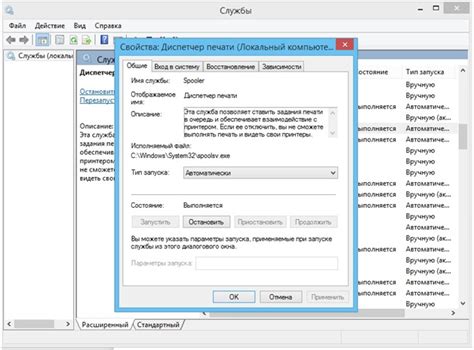
Если ваш компьютер не распознает принтер, следуйте этим рекомендациям для решения проблемы:
1. Проверьте подключение кабеля: убедитесь, что кабель USB (или другой тип кабеля) правильно подключен как к компьютеру, так и к принтеру. Попробуйте использовать другой кабель, чтобы убедиться, что проблема не связана с ним.
2. Перезапустите компьютер и принтер: иногда перезагрузка обоих устройств может устранить временные проблемы с подключением и обнаружением.
3. Проверьте состояние принтера: убедитесь, что принтер включен и готов к работе. Проверьте индикаторы на принтере и возможные ошибки на дисплее.р>
4. Обновите драйверы принтера: загрузите и установите последние драйверы для вашей модели принтера с официального сайта производителя. Устаревшие драйверы могут быть причиной проблем с обнаружением.р>
5. Проверьте системные требования: убедитесь, что ваш компьютер соответствует минимальным требованиям для работы с выбранной моделью принтера. Некоторые принтеры могут не совместимы с устаревшей операционной системой или другими факторами компьютера.
6. Используйте Установку принтера в ОС: выполните процесс установки принтера через систему операционной системы. Некоторые принтеры требуют установки драйверов перед подключением к компьютеру.
Если все вышеперечисленные шаги не помогли, возможно проблема связана с аппаратной неисправностью на стороне принтера или компьютера. В этом случае, возможно, потребуется обратиться в сервисный центр для ремонта или замены неисправного оборудования.
| Проблема | Решение |
|---|---|
| Не подключен кабель | Проверьте подключение кабеля |
| Неправильное подключение | Убедитесь, что кабель правильно подключен |
| Устаревший драйвер | Обновите драйверы принтера |
| Проблемы с ОС или оборудованием | Проверьте системные требования и обновите ПО |
| Аппаратная неисправность | Обратитесь в сервисный центр |
Проверьте соединения и провода

Если компьютер не распознает принтер, первым делом убедитесь, что все соединения и провода подключены правильно. Проверьте следующие вещи:
| 1. | Убедитесь, что принтер и компьютер подключены к электрической сети и включены. Проверьте, что индикаторы питания на обоих устройствах горят. |
| 2. | Проверьте, что принтер подключен к компьютеру правильным кабелем. В большинстве случаев принтеры используют USB-кабель для подключения, поэтому убедитесь, что кабель подключен к корректным портам на принтере и компьютере. |
| 3. | Если вы используете беспроводной принтер, проверьте, что он подключен к Wi-Fi. Убедитесь, что роутер работает корректно и принтер находится в зоне его действия. Если необходимо, перезагрузите роутер и принтер. |
| 4. | Если принтер подключен к компьютеру посредством сетевого кабеля, убедитесь, что кабель надежно подключен как к принтеру, так и к компьютеру. Попробуйте использовать другой сетевой кабель для проверки. |
После всех проведенных проверок перезагрузите компьютер и принтер, чтобы обновить соединения и устройства. Если проблема с распознаванием принтера по-прежнему остается, возможно, требуется дополнительная диагностика или помощь технического специалиста.
Перезагрузите компьютер и принтер

Если ваш компьютер не распознает принтер, первым делом попробуйте перезагрузить оба устройства. Это может помочь исправить неполадки, связанные с программным обеспечением или сетевыми настройками.
Чтобы перезагрузить компьютер, закройте все открытые программы и нажмите кнопку "Пуск". В меню выберите пункт "Выключение" или "Перезагрузка" и подождите, пока компьютер полностью выключится. Затем снова нажмите кнопку "Включение", чтобы загрузить операционную систему.
Чтобы перезагрузить принтер, сначала выключите его с помощью кнопки питания или отключите его от электрической сети. Подождите несколько секунд и затем снова включите принтер. Если ваш принтер имеет встроенный дисплей, убедитесь, что он отображает нормальное состояние работы.
После перезагрузки компьютера и принтера попробуйте снова установить соединение между ними. Если проблема остается, можно перейти к следующему шагу - проверке соединения и настроек.
Установите драйверы для принтера

Чтобы установить драйверы для принтера, вам потребуется проверить, есть ли диск с драйверами в комплекте с принтером. Если диск отсутствует, вы можете найти и загрузить драйверы с веб-сайта производителя принтера.
Вот шаги по установке драйверов для принтера:
| 1. | Сначала определите модель вашего принтера. Обычно она указана на самом принтере или на его упаковке. |
| 2. | После того, как вы определите модель, перейдите на веб-сайт производителя принтера. |
| 3. | На сайте производителя найдите раздел "Поддержка" или "Драйверы и загрузки". |
| 4. | В разделе "Драйверы и загрузки" найдите свою модель принтера и загрузите соответствующий драйвер для вашей операционной системы (Windows, macOS, Linux и т.д.). |
| 5. | После загрузки драйвера выполните его установку, следуя инструкциям на экране. |
После установки драйверов для принтера перезагрузите компьютер и попробуйте подключить принтер снова. Компьютер теперь должен распознать устройство и начать его использование.
Если компьютер по-прежнему не распознает принтер после установки драйверов, возможно, потребуется более глубокая диагностика или помощь от производителя принтера или компьютера.
Проверьте настройки принтера и компьютера
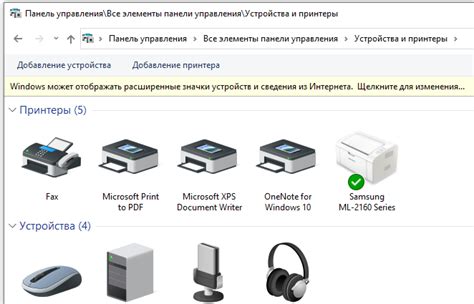
Если ваш компьютер не распознает принтер, первым делом стоит убедиться, что настройки принтера и компьютера корректны.
1. Проверьте подключение принтера к компьютеру. Убедитесь, что кабель USB или сетевой кабель надежно подключены. При необходимости, отсоедините и снова подключите кабели, чтобы гарантировать правильное соединение.
2. Убедитесь, что принтер включен и находится в рабочем состоянии. Проверьте индикаторы на принтере, чтобы убедиться, что он не имеет никаких проблем или ошибок.
3. Откройте "Панель управления" на вашем компьютере и найдите раздел "Устройства и принтеры". Проверьте, появляется ли принтер в списке устройств. Если нет, попробуйте добавить принтер вручную, следуя инструкциям производителя.
4. Проверьте, что драйверы принтера правильно установлены. Если у вас нет драйверов, загрузите их с сайта производителя принтера. Обратите внимание на совместимость драйверов с вашей операционной системой.
5. Перезагрузите компьютер и принтер. Иногда простая перезагрузка может решить проблему с распознаванием принтера.
Если после проверки настроек проблема с распознаванием принтера сохраняется, возможно, у вас проблемы с аппаратной частью принтера или компьютера. Рекомендуется обратиться к специалисту или сервисному центру, чтобы получить дальнейшую помощь.
Обратитесь к специалисту
Если ваш компьютер не распознает принтер, и вы уже попробовали все возможные решения и настройки, но проблема остается нерешенной, то лучше обратиться к профессионалу за помощью. Специалист сможет проанализировать причину проблемы, проверить настройки вашего компьютера и принтера, а также предложить наиболее эффективные методы решения.
К тому же, консультация специалиста позволит избежать возможных ошибок и неправильных действий, которые могут привести к дополнительным проблемам или повреждению компьютера или принтера.
Обратитесь к сервисному центру, где работают опытные специалисты, специализирующиеся на ремонте и обслуживании компьютеров и принтеров. Они смогут диагностировать поломку, провести необходимые ремонтные работы или настроить ваш компьютер и принтер для полной совместимости.
Важно не откладывать обращение к специалисту, так как нераспознавание принтера компьютером может быть признаком более серьезной проблемы, которая может негативно сказаться на работе обоих устройств. Защитите свои время и нервы, обратившись к профессионалу, который сможет найти решение в кратчайшие сроки.
Обратитесь к специалисту и получите профессиональную помощь в решении проблемы с распознаванием принтера компьютером.



